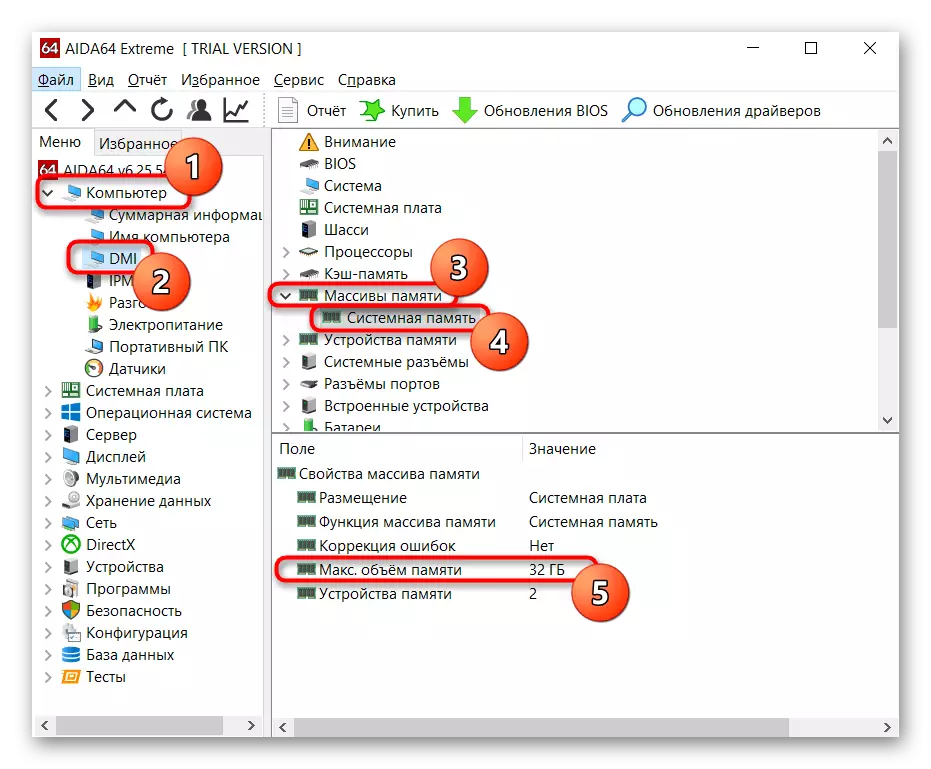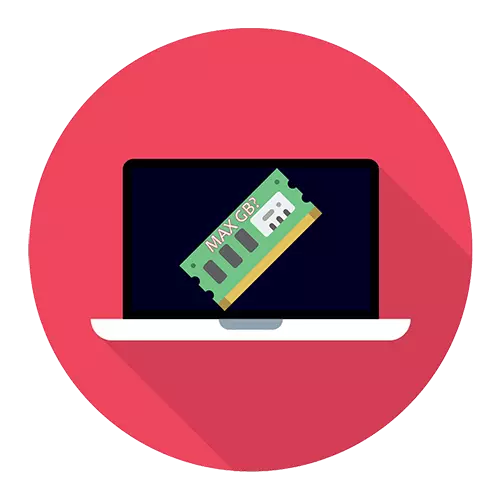
Ноутбуктердегі қошқар екі түрі болуы мүмкін: жұмыс үстеліндегі компьютерге ұқсас және аналық плата ішетін бөлек тақтайшалар. Бірінші жағдайда, оқиғаларды әзірлеудің екі нұсқасы бар: 1 ұяшық, оған ештеңе болмайды, бірақ кейде сізге басқа, алайда, көп көлемді немесе 2 және одан да көп ұяшықтарды ауыстыруға болады Тағы бірнеше тақтайша қосыңыз. Басқа жағдайдан басқа, ноутбукте қошқардың максималды мөлшерін орнатуға қосымша ақпарат бар. Скринингтік қошқар мүмкін емес.
Интернеттегі техникалық сипаттамаларын қарау
Ноутбуктегі RAM туралы ақпарат жұмыс үстеліндегі компьютерге қарағанда күрделірек, сондықтан мақалада ұсынылған барлық әдістер бірдей бола бермейді. Мысалы, ноутбуктың әр моделі үшін емес, желі туралы қажетті ақпаратты таба алады. Осыған қарамастан, бұл опция басқалар үшін ыңғайлы және жақсырақ.
Осы мақаладағы барлық ұсыныстар тәуелсіз жолдармен байланысты емес - ақпарат іздеуде қателеспеу үшін бір-бірін біріктірген дұрыс.
Біріншіден, ноутбук өндірушісінің ресми сайтына, оның веб-сайтында немесе іздеу жүйесінде модельдің нақты атауы бойынша хабарласу керек. Мұнда дереу, сіз жолдың атына + модельдің код атауын немесе жолдың атауын немесе процессордың атын енгізу керек деп санаңыз.
1-қадам: ноутбук моделін анықтау
1-мысал: HP ENVY-дің желісі бар x360 13-ші x360 13 - бұл ноутбуктар - бұл ноутбуктың ашылуы, және бір құрылғы емес. Мұндай ноутбуктің иесі «AR-0014» десісіне, «AR-0014» дей, құрылғының код атауын қосу керек.
2-мысал: иә Lenovo Yoga C740 14 Lenovo Yoga 14 Lenovo yoga 14 кірісі, ал соңында белгілі бір үлгіні іздеу үшін, мысалы, i7-10510U-да орнатылған процессор атауын қосу керек. Бұл жол бұрынғыдан да жаман, өйткені кейбір өндірушілерде бірнеше ноутбуктер бар.
Ноутбуктің нақты моделін оның астындағы қорапқа, жапсырмасы немесе амалдық жүйе арқылы қарау арқылы табуға болады. Біз соңғы жолды талдаймыз:
- Win + R пернелер тіркесімін басып, msinfo32 далына жазыңыз. «ОК» түймесін басыңыз.
- SKU жүйесінің жолына қараңыз - модель торлы белгіні алдына кетеді. Бірақ мысалдағы «модель» жолында төменде ноутбуктер сызығы жазылған.
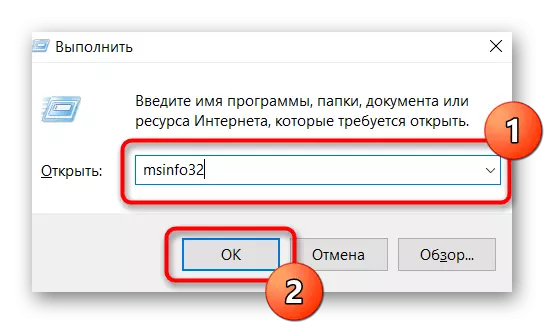
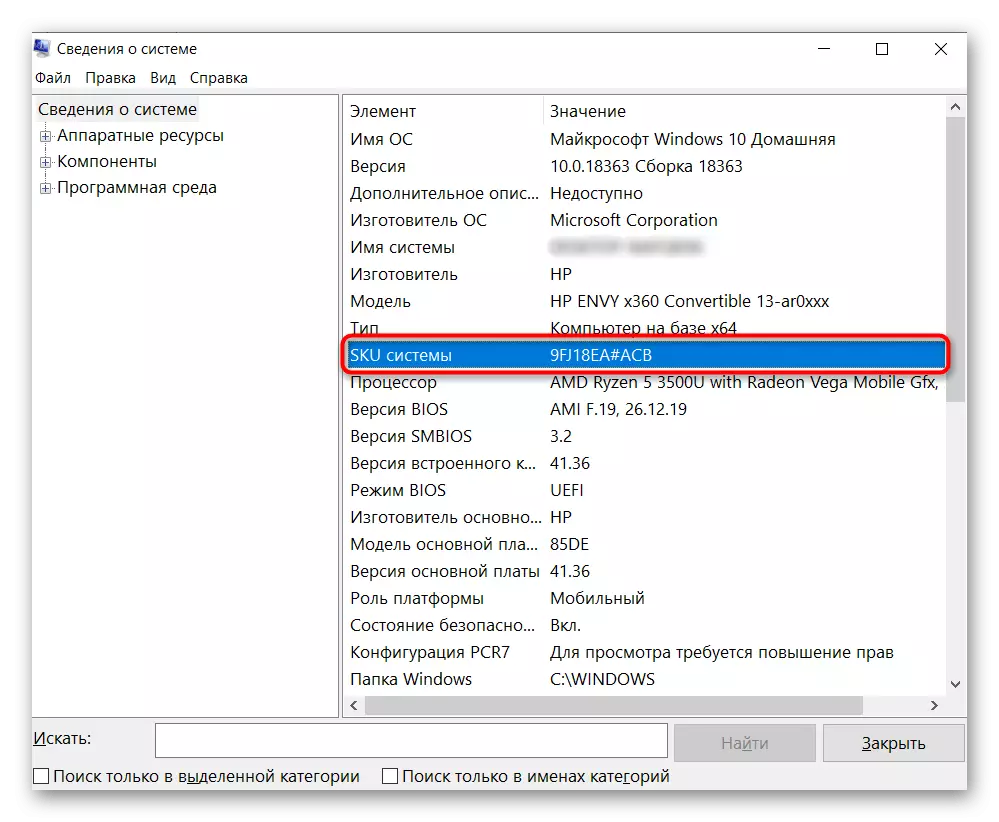
Мұндай іздеу тек өнім туралы нақты ақпарат әкеледі, әйтпесе сіз ең қымбат сызғыш құрылғыларға тиесілі максималды сипаттамаларды аласыз. Басқаша айтқанда, егер өндіруші Lenovo Yoga C740 ноутбуктің құрамына 16 ГБэтностың құрамына орнатылса да, 16 ГБ-ға дейін, егер ол I5 процессоры бар орташа модельде осы 16 Гб дейін қолдау көрсетілетінін білдірмейді.
2-қадам: Жад туралы ақпаратты іздеу
Ноутбуктың моделінің нақты атымен түсініп, ол туралы техникалық ақпаратты ішкі іздеу арқылы өндірушінің ресми сайтында іздеңіз. Көбінесе бұл ақпаратты іздеу жүйесі үшін, нақты атауды іздеу, нақты атауды, нақты атауды теру + «сипаттамалары» немесе «сипаттамалары» деген сөз. Мысалы: HP Envide x360 13 AR-0014UR сипаттамалары немесе HP 9FJ18EA сипаттамалары.
Барлық өндірушілер де бірдей емес, қошқардың максималды мөлшері туралы ақпаратты өз сайттарында жаза бермейді. Егер ол әдетте алдын ала белгіленген көлемнің шегі болып табылатындығын анық көрсетеді, бірақ мұндай болжам әрқашан екі рет тексеріп отырады.
Бір жерде сіз тек қол жетімді ұяшықтардың санын таба аласыз, және әдетте, егер сіз бір толтырылған ұяның дыбыс деңгейін (төмендегі мысалда 16 гб) көбейтсеңіз (олардың 4-беті) (4-кілт бойынша), сіз 4-ші экрандағы скриншотта) Ноутбуктың ең қолдауды көлемін ала алады (бұл жағдайда ол 64 ГБ).
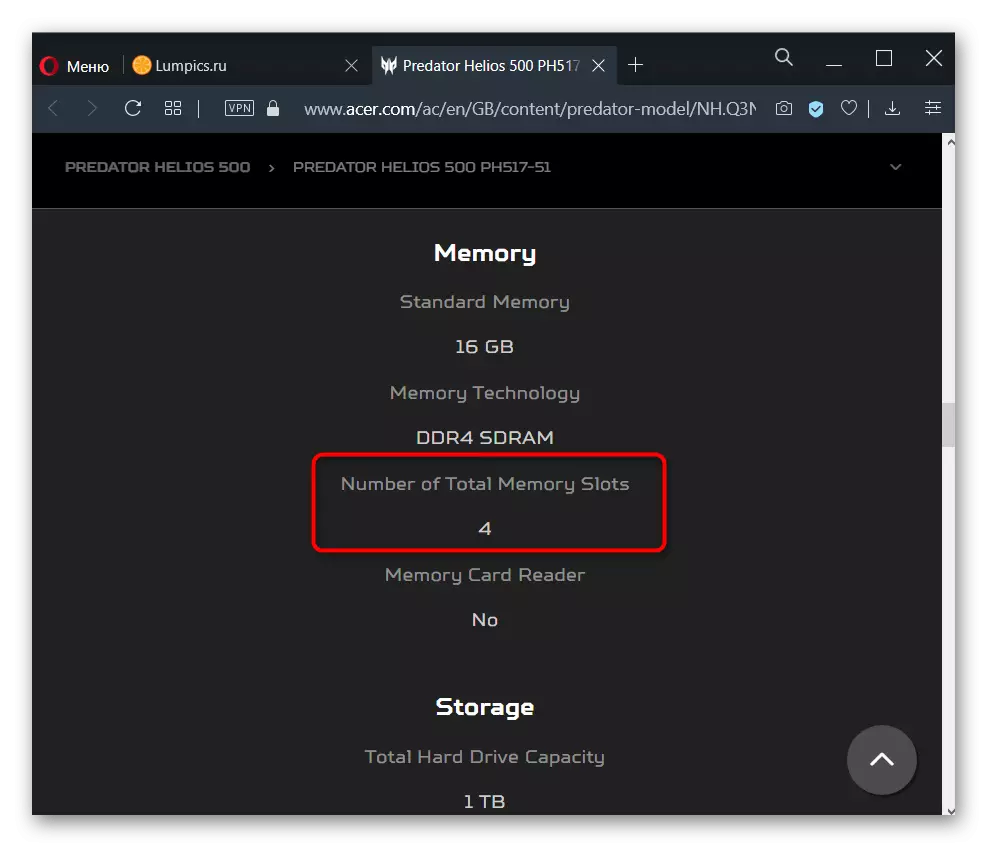
Бұл теория бірдей ноутбукте орнатылған процессор моделінің ресми сипаттамасын растайды және көреді, онда 64 Гб рұқсат етілген көлеммен көрсетілген:
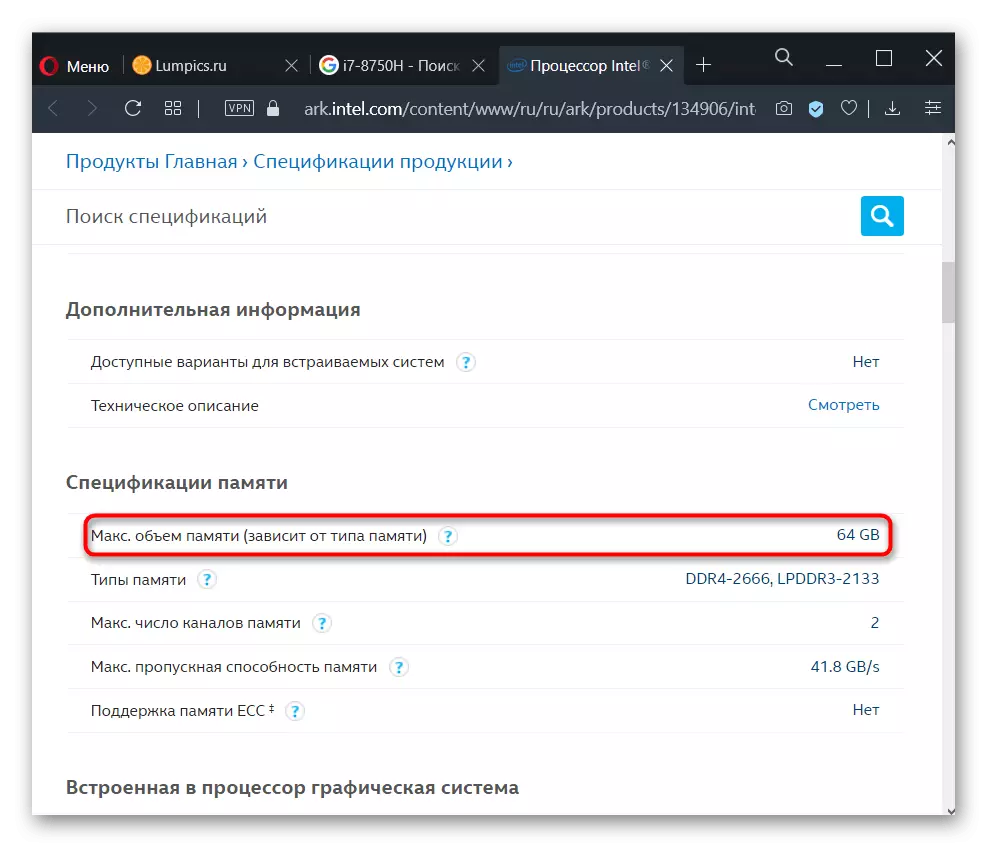
Толығырақ Толығырақ төменде жазған жедел жад туралы ақпарат алу үшін процессор туралы мәліметтерді пайдалану туралы толығырақ оқыңыз.
Сіз осы ноутбукті сататын немесе бұрын сататын кез-келген тексерілген интернет-дүкендерге хабарласуыңыз керек, оны Интернеттегі нақты атауын іздеңіз. Осындай бірнеше сайттарға өтіп, жадпен бөлімде қандай мәліметтер жазылғанын көріңіз. Сондай-ақ, e-katalog.ru агрегаторларымен, hottline.ua - әрқашан егжей-тегжейлі сипаттама бар.
3-қадам: RAM деректер нұсқаларын шешу
Мысалда, келесі скриншотта ноутбукта 8 ГБ жедел жады орнатылғанын және оған 8 ГБ жады орнатылғанын көруге болады, ал ол жерде слоттар жоқ, өйткені қошқар бортында отырғызылған. Бұл ноутбук үшін 8 ГБ және лимит болатындығын көрсетеді.
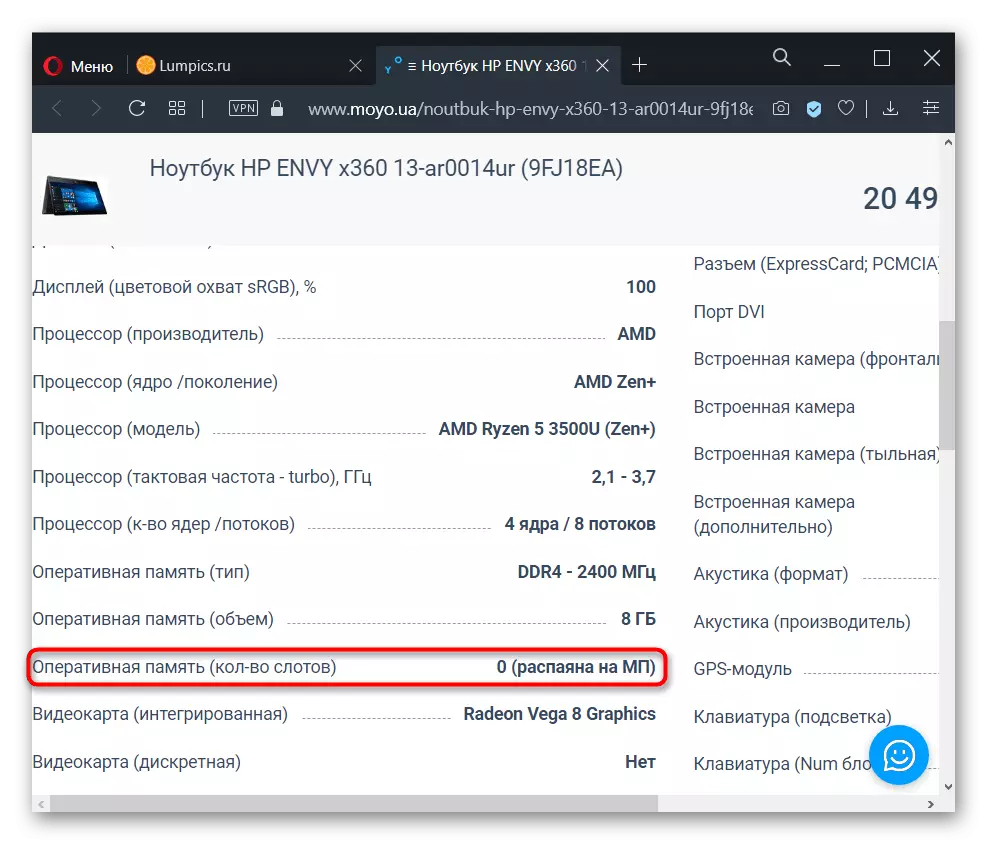
Дәл солай «кірістірілген» күйі.
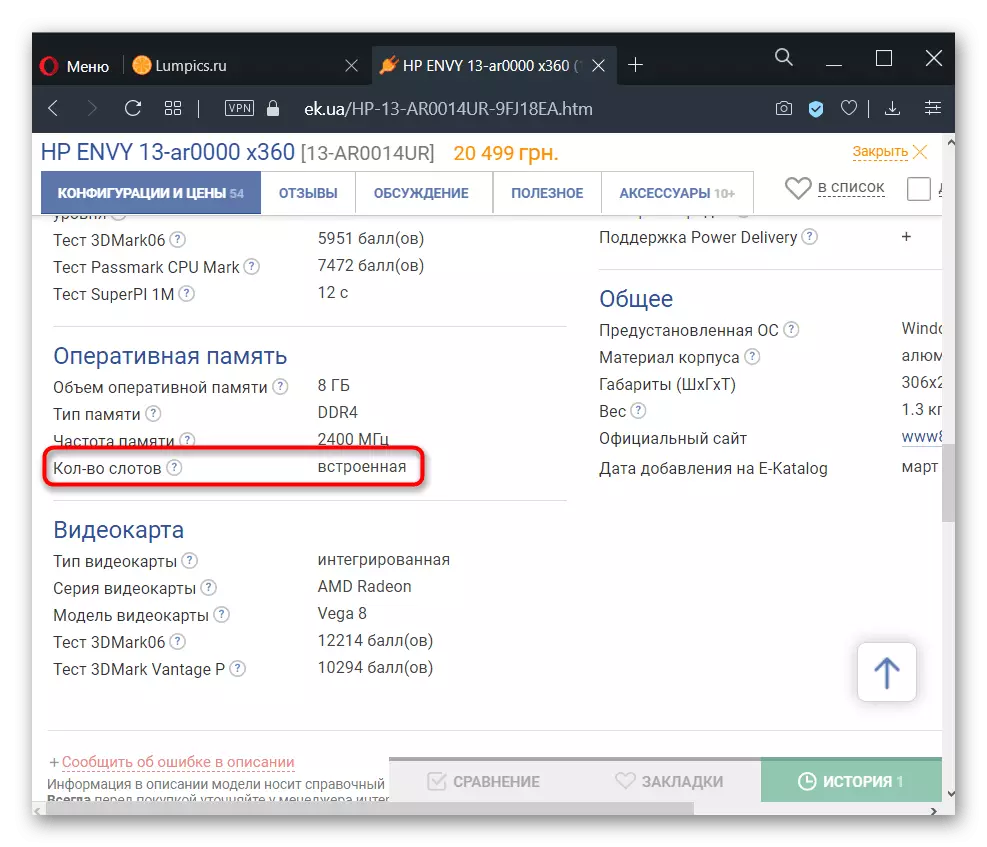
Және бұл мысалда қазір ноутбукта 2400 МГц жиілігі бар 1 DDR4 маркасы бар, ол 2400 МГц жиілігі бар, оның көлемін 16 Гбайтқа арттыруға болады, ал ұқсас сипаттамалары бар басқа бардан кейін, тек 2 саңылаулар (және біреуі қазірдің өзінде бос емес).
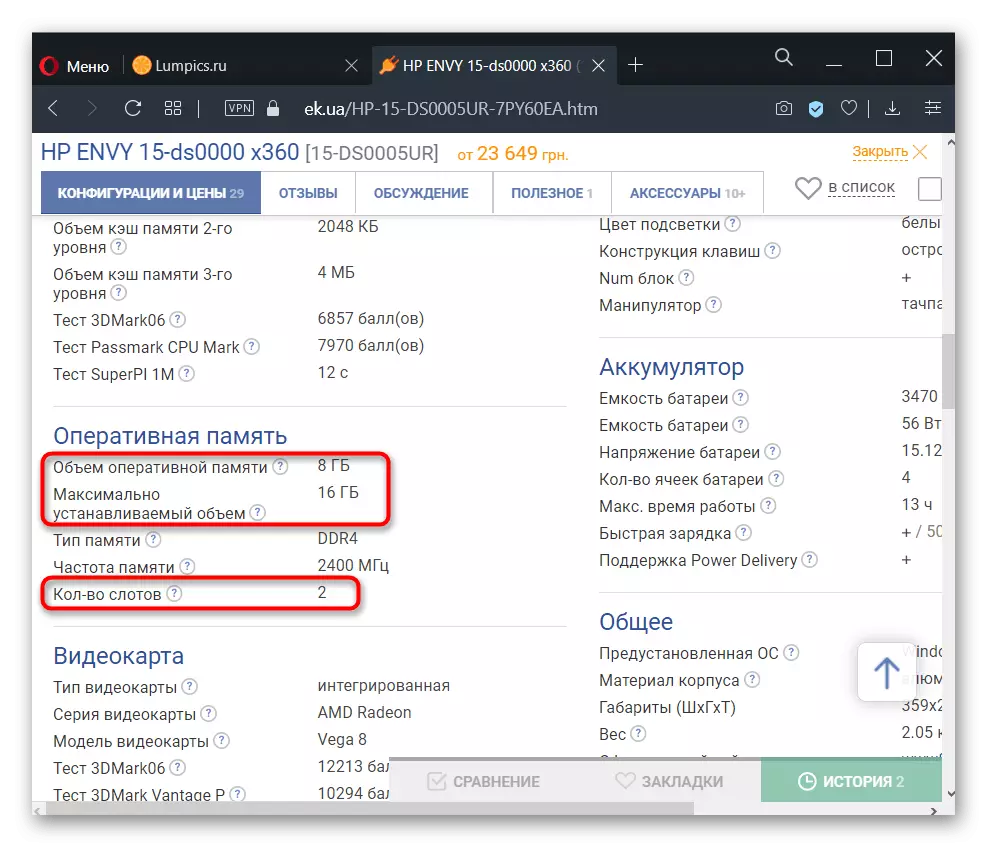
Бір жерде сіз бір арнаның 1 санының мәнін қанағаттандыра аласыз, ол бір арналы режимде қошқардың жұмысын білдіреді. Кейбір жағдайларда сіз тек RAM-дің орнатылған жолағын, көлемді, бірақ, әдетте, мұны жасау мүмкін емес.
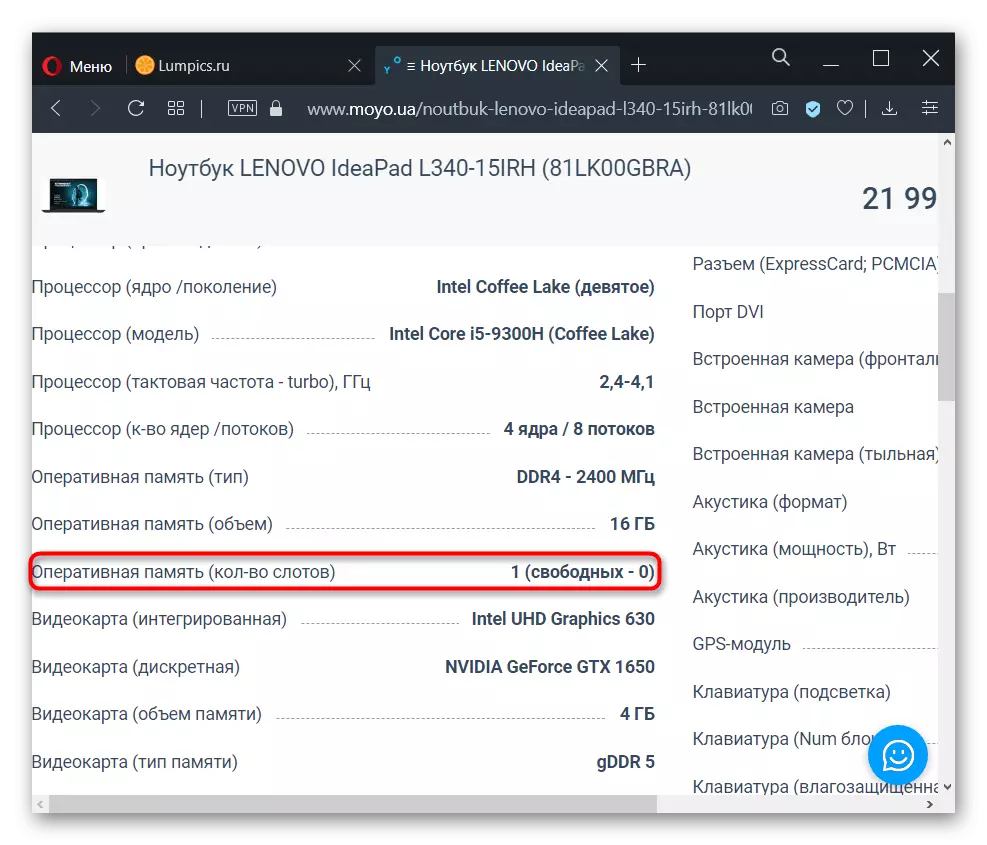
Ноутбукта іздеу ұясы
Көптеген, көбінесе ескі, ноутбуктерде корпустың артқы жағындағы ноутбуктерде кейбір компоненттерге жылдам қол жеткізу үшін бірнеше бөлімдер таба аласыз. Батареяға қосымша, бұл сақтау бөлімі, Wi-Fi модулі, RAM ұяшығы. Егер сіздің модельіңізде осындай модель болса, қақпақты ашып, RAM үшін қосымша бөлме бар-жоғын біліңіз. Мысал көрсетілгендей, слоттың біреуі ғана.

Бұл жағдайда олардың екеуі де бар, және олар қазірдің өзінде белдіктермен толтырылған.

Көптеген жағдайларда, бұл қақпақты толығымен ашып, онда розетканы іздеу керек. Ноутбуктің ақталуына оңай қол жеткізу болған кезде, осы жолмен тегін ұяшық іздеңіз.

Егер сіз жад камерасын көрмесеңіз, сәйкесінше, ол аналық платада отырғызылған және оның көлемін ұлғайту мүмкін емес.

Бұрын айтқанымыздай, көбінесе екі (үш, төрт) толтырылған ұялардың біреуінің болуы ГБ-нің ең көп саны бір орнатылған тақтай өндірушісінің көлеміне тең екенін білдіреді. Дәл, Интернетке хабарласыңыз, процессор моделі туралы қажетті ақпаратты іздеңіз.
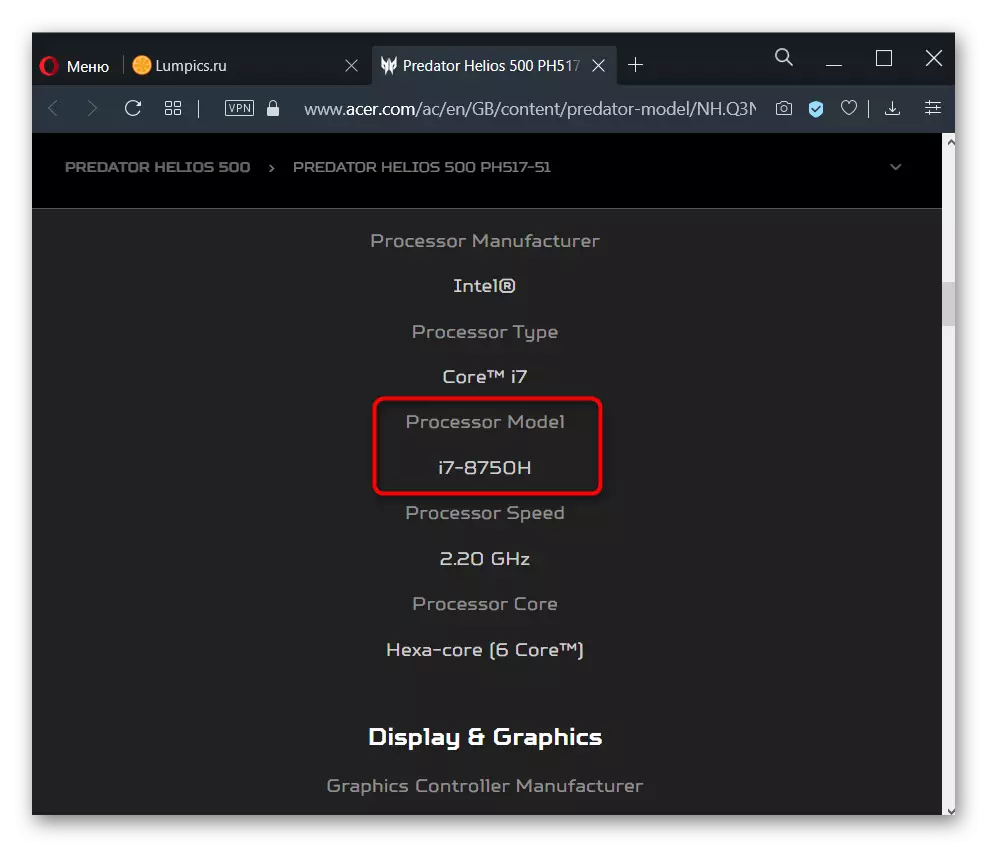
Егер оны желіде жасау мүмкін болмаса, «Бастау» түймесін тінтуірдің оң жақ түймесімен басып, Device Manager (Windows 7-де) тармағына өтіңіз (Windows 7-де осы қосымшаны «Бастау» бөлімінен табыңыз).
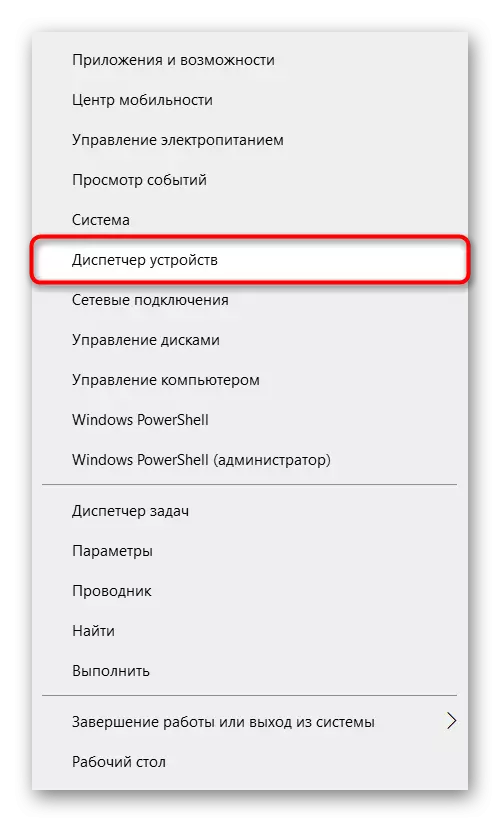
«Процессорлар» қойындысын кеңейтіңіз - CPU моделі сонда жазылады.
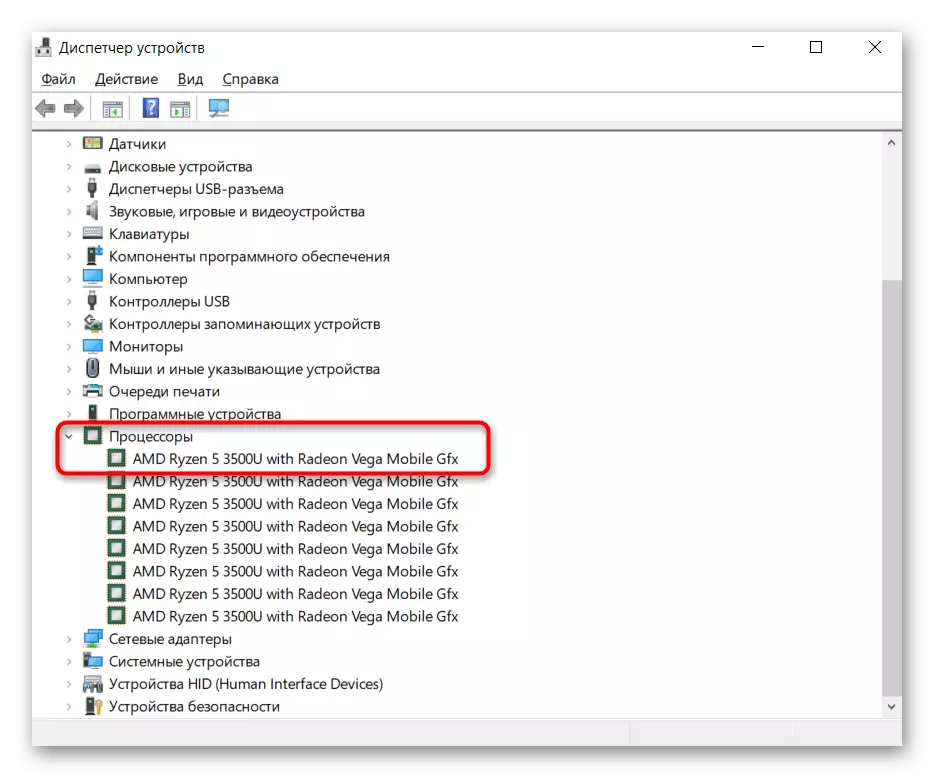
Бұл атауды іздеу жүйесіне енгізіңіз және өндірушінің ресми сайтында қажетті ақпаратты іздеңіз. AMD қандай-да бір себептермен amd шаманың максималды мөлшерін көрсетпейді, сондықтан сізге үшінші тарап ресурстары туралы ақпарат іздеуге тура келеді. Intel, керісінше, бұл деректерді оңай таба алады.
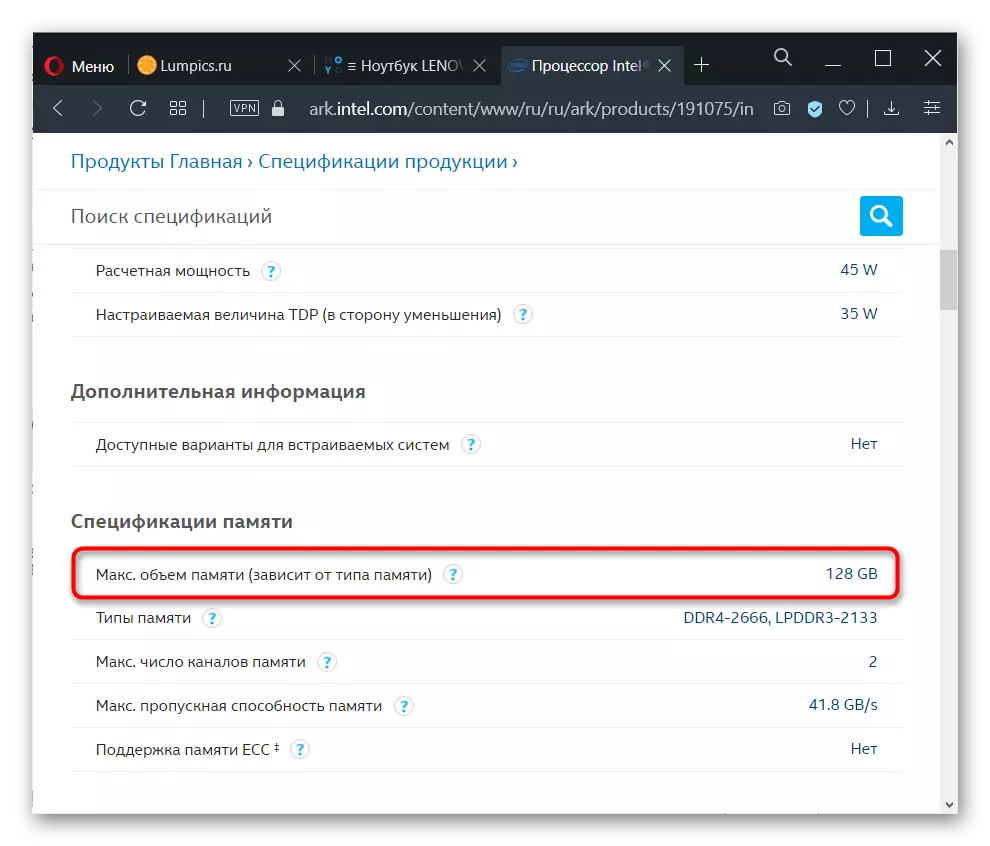
«Тапсырма менеджері» -де ақысыз ұяшықтарды қараңыз
«Тапсырмалар менеджері» арқылы RAM кестесі үшін тегін ұяшықтардың болуы туралы ақпаратты көре алады. Бағдарламаны Ctrl + Shift + ESC пернелерімен іске қосыңыз, «Өнімділік» қойындысына ауысыңыз. Мұнда «Жад» бөлімін таңдап, «Пайдаланылған ұялар» элементін қарап, төмендегі оң жақта таңдаңыз. Егер жолда нөмірлер болмаса, бұл принципте қол жетімді ұялардың жоқтығын білдіреді, ал ирым аналық платада отырғызылады.
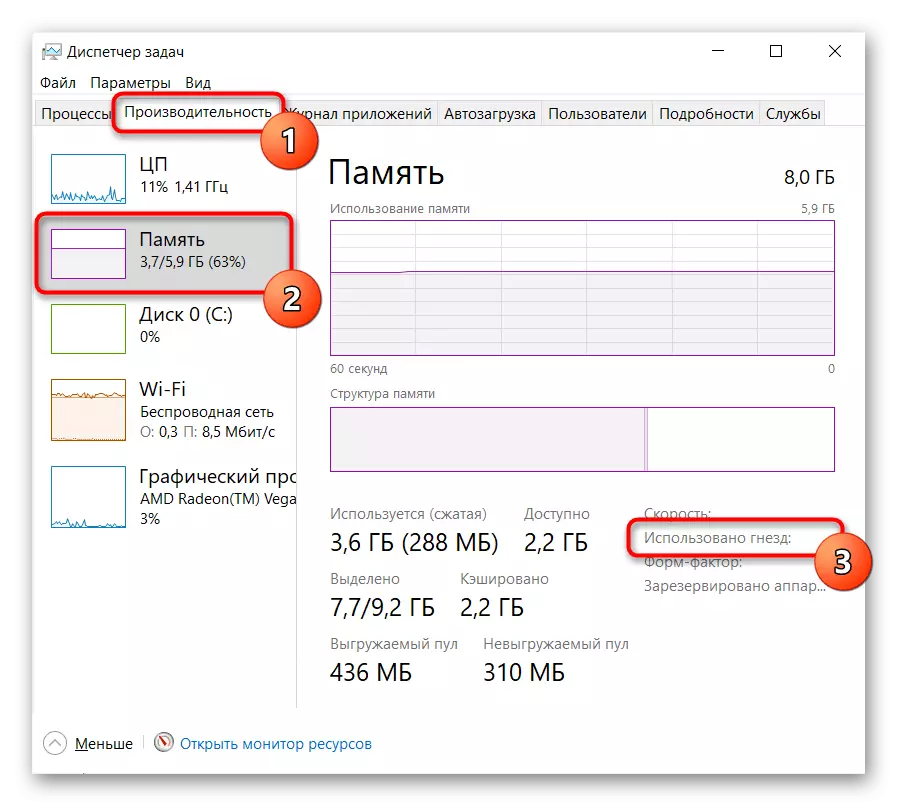
Барлық басқа құндылықтар жедел жадтың көп ұшақтарын сатып алуға болатындығын түсінуге мүмкіндік береді. Бұған дейін біз бос емес және бос ұяшықтар болған кезде қанша қошқар сатып алатынымыз туралы әңгімелестік, сондықтан біз ақпаратты қайта-қайта оқығанын ұсынамыз. Тек бір ұяшық бар болған кезде, сізге қолдау көрсетілетін жад процессорының максималды мөлшерін білу үшін осы мақалада көрсетілген алдыңғы опцияларға кіру керек. Мысалы, егер 4 ГБ жедел жады орнатылса, процессор 8 ГБ дейін қолдаса, сіз осындай жолақты сатып ала аласыз және онымен бірге ауыстыра аласыз.
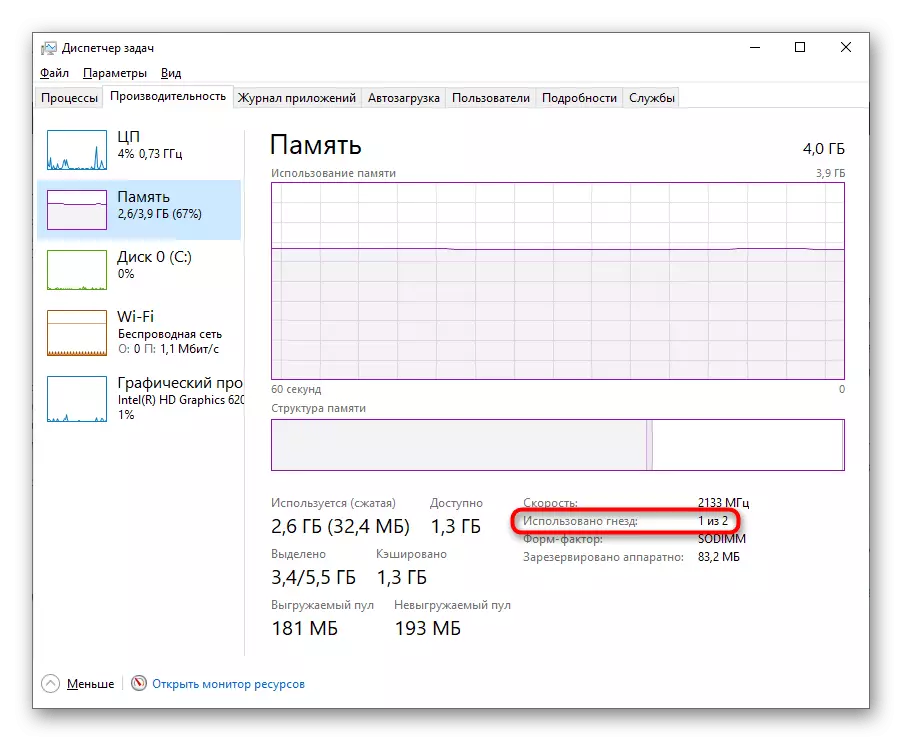
Арнайы бағдарламалық қамтамасыздандыруды пайдалану
Кейбір бағдарламалар қошқардың максималды мөлшерін көрсетеді, бірақ олар дұрыс емес. Индикатор «жабдыққа» негізделген, ал ноутбуктың өндірушісі ұяшық қоспай немесе аналық платадағы қошқарға жетпей-ақ орнатуға тыйым салады. Көбінесе, тіпті тегін ұяшық болса да, ноутбук өндірушісі рұқсат еткен RAM көлемі көлемі бойынша процессорға жетпейді. Сондықтан, біз өтініштерді тек басқалармен біріктіре отырып, қосымша мақсаттар үшін қолданамыз. Мысал ретінде танымал ақы төленетін AIDA64 бағдарламалық жасақтамасын алыңыз.
Бағдарламаны ашып, компьютерлік нүктелер> «DMI»> «Жад массивтері»> «Жүйелік жад»> «Max. Жад ». Онда көрсетілген гигабайттар саны процессордың мүмкіндіктеріне сәйкес келеді және тегін тақтайшалар болған жағдайда өзекті болады (әрқашан емес, әсіресе, бюджет сегментінің үлгілерінде). Сіз тегін розеткалар туралы тек бұрынғы тәсілдермен біле аласыз.